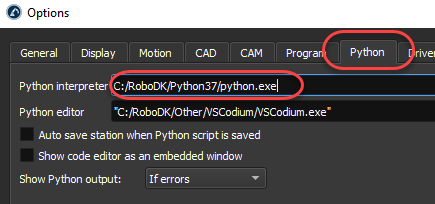Solução de problemas de configuração do Python no RoboDK
Se você instalou o RoboDK depois de instalar o Python, o RoboDK pode não conseguir executar corretamente os scripts Python ou gerar programas. Esta seção mostra as etapas que você deve seguir para configurar corretamente o interpretador Python no RoboDK e executar scripts Python sem problemas.
Você deve seguir estas etapas se vir uma mensagem de erro como: "Defina o caminho para o interpretador Python em Ferramentas – Opções - Python" ou "Falha ao executar o script Python. Defina o caminho para o interpretador Python em: Guia Ferramentas – Opções - Python".
Siga estas etapas para configurar corretamente o caminho do interpretador Python se você já tiver o Python instalado:
1.Selecione o menu Iniciar no Windows e digite python.
2.Clique com o botão direito do mouse na versão do Python que você gostaria de usar com o RoboDK e selecione Abrir local do arquivo.
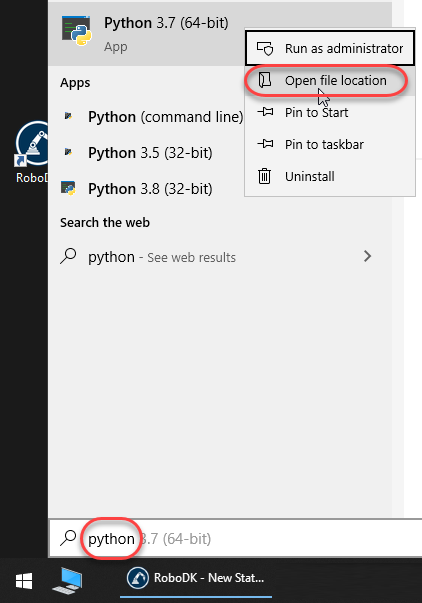
Repita esse procedimento na pasta que for aberta:
3.Clique com o botão direito do mouse em Python 3.7 e selecione Abrir local do arquivo.
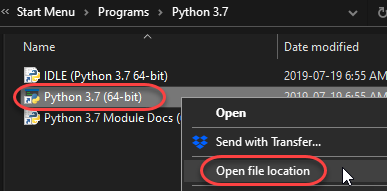
4.Selecione Copiar no caminho na barra de título do caminho.
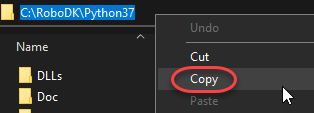
Forneça o caminho do Python nas configurações do RoboDK:
5.Abra o RoboDK.
6.Selecione Ferramentas-Opções.
7.Selecione a guia Python.
8.Cole o caminho na caixa do interpretador Python adicionando /python.exe, conforme mostrado na próxima imagem. O uso de barras ou barras invertidas deve funcionar.